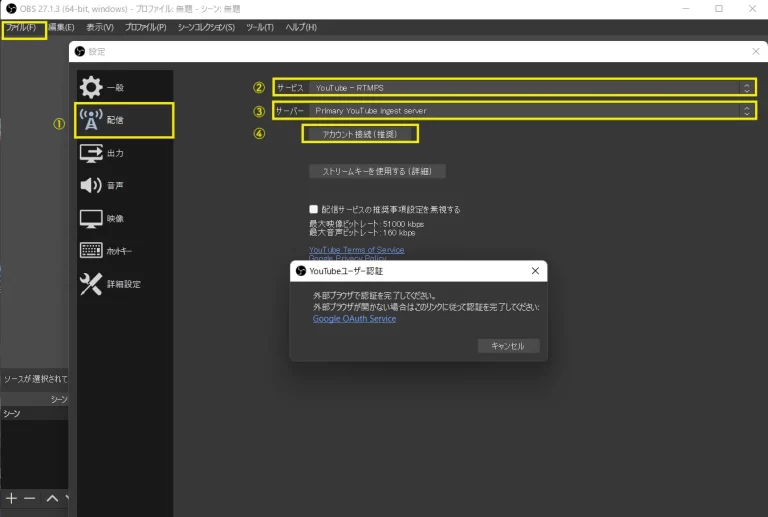Youtubeでライブ配信やりたいけど、どの機材が必要で撮影した映像をどのように流せば良いかわからない!?
馴染みのあるYoutubeだけどいざ、配信となると何から手をつければ良いか迷いますよね。
YoutubeはGoogleアカウントさえ登録していれば誰でも簡単にYoutubeのライブ配信をすることができます。
チャンネル登録者数0人からライブ配信するにはパソコンからのスタート。
「スマホからのライブ配信は?」と思われた方もいらっしゃるかと思いますがスマホからのYoutubeライブ配信をするためにはチャンネル登録者数が50人以上との条件があります。
- スマホで撮影した動画をスマホで編集してYoutubeにアップロード
- スマホ、カメラで撮影した動画をパソコンで編集してYoutubeにアップロード
- パソコンに接続したカメラでライブ配信
とにかくチャンネル登録者数50人が完全ライブ配信するための目安!
本記事ではチャンネル登録者数0人からのYoutubeライブ配信に使用するソフト、機材をご紹介いたします。
ライブ配信を始める前の準備
Youtubeライブ配信するためには以下の5点が必要になります。
- パソコン
- マイク
- カメラ
- 配信ソフト
- 編集ソフト
※編集ソフトに関してはライブ配信してアーカイブを残さないのであれば必要あません。
- ポイント
- カメラ、マイクが内蔵されているパソコンでもライブ配信可能です。
カメラ位置の調整、マイクの音質調整等の細かい設定を考えるとカメラとマイクは別途用意しておくことをオススメします。
パソコン
ライブ配信で使用するパソコンのスペックは極端に低スペックでなければ問題なくライブ配信はできます。
ライブ配信だけではなく、動画も編集する予定があるなら高スペックなパソコンが必要になります。
ライブ配信、動画編集の一つの目安として推奨スペックを紹介しておきます。
| ライブ配信 | ライブ配信&動画編集 | ||
| Windows | Mac | ||
| CPU | Core i5以上 | Core i7以上 | M1/Core i7以上 |
| メモリ | 8GB以上 | 16GB以上 | 16GB以上 |
| ストレージ | SSD256GB以上 | SSD512GB以上 | SSD512GB以上 |
| オススメパソコン | Latitude 3520 | Inspiron 14 2-in-1 Intel | 【2021】MacBook Pro |
データを保存するストレージ容量は外付けSSDを別に用意すれば256GBでも対応は可能です。
動画編集した素材はパソコン本体ではなく外付けストレージへの保存がおすすめです。

パソコンにファイルが溜まると動作が遅くなるよね
ウェブカメラ

パソコンに内蔵されているカメラでも配信できるけどUSBケーブルで接続できるウェブカメラがオススメ。
パソコンに内蔵されているウェブカメラは、カメラ位置、画角の調整が限定的で思った映像に調整が困難。

USBケーブルで接続できるカメラなら撮影位置や画角も調整出来てUSBケーブルが届く範囲であればカメラだけを動かすことが可能。
今回、僕がライブ配信のために比較したウェブカメラは【Logicool】と【Rayzer】2機種。
2機種ともにウェブカメラの上位のストリーミングカメラ。
- ストリーミングカメラとは?
- 綺麗な映像に滑らかな動きを視聴者に届ける高性能ウェブカメラ。
オートフォーカス機能やホワイトバランス自動調整機能を搭載しているので映像を気にすることなく配信に集中できるメリットがあります。
| 【Logicool】STREAMCAM C980 | 【Razer】Kiyo Pro | |
 |  | |
| 本体サイズ | 66mm*58*m*48mm | 48.5mm*68.7*mm*68.7mm |
| 重量 | 150g | 196.3g |
| 接続 | USB TYPE-C | USB3.0 |
| 対応OS | Windows10以降 macOS10.14以降 | Windows8以降 |
| 解像度 | 1080p | 1080p |
| リスレッシュレート | 最大60fps | 最大60fps |
| 画角 | 78° | 108° |
| レンズ | プレミアム フルHDガラスレンズ | Corning Gorilla Glass 3 |
| フォーカス | オートフォーカス | オートフォーカス |
| マイク | デュアル無指向性マイク | 無指向性マイク |
| スピーカー | ステレオまたはモノラルチャネル | ステレオ |
| カラー | ホワイト:C980OW グラファイト:C980GR | ブラック |
| 参考価格 | 14,800円 | 24,980円 |
機能・用途的に【Logicool】【Rayzer】ともにゲーマー、ライブ配信向け。

logicoolとRayzerのスペックを比較、検討したところlogicoolのSTREAMCAM C980を選択!
- スペックはRayzerと同等で価格差は1万円
- 対応OSがWindows、Macに対応
- 自宅での撮影が主だから画角が狭い方が都合がいい
- 撮影ソフトLogicool Captureで簡単にパソコンとカメラの映像を一画面で表示できる
Logicoolは周辺機器と連携させるソフトが充実しています。

この動画は【logicol】STREAMCAM C980とLogicool Captureで撮影、編集してるよ
STREAMCAMのマイク性能もカメラのマイクとは思えないほどの音質。

STREAMCAM C980のマイク音は次に紹介する動画、マイク音声比較で紹介しているよ
STREAMCAMに興味を持たれた方は、是非参考にして見てください。
マイク

ライブ配信でカメラ以上に重要なマイク。
ライブ配信の映像はパソコンや首から下の映像で配信、出来ても音声を流さないわけにはいきません。
マイク一つで声の印象が変化します。
マイクに拘るのはわかったけど、どのマイクを選べば良いか分からないですよね。
今回はライブ配信向けのコンデンサーマイクメーカーの【BLUE】と【Rayzer】を比較。
- BLUEとは?
- レディ・ガガやデヴィット・ボウイなどのトップアーティストも愛用されているマイクメーカー。
2018年10月にLogitech(logicool)がBLUEを買収。
日本ではLogicoolがBLUEブランドを販売、サポート。
| 【BLUE】Yeti X | 【Razer】Seiren V2 X | |
 |  | |
| 本体サイズ | 110mm*122m*289mm | 90mm*90*mm*175mm |
| 重量 | 1280g | 294g |
| 接続 | Micro USB ← USB3.0 | USB TYPE-C ← USB3.0 |
| 対応OS | Windows10以降 macOS10.13以降 | Windows10以降 |
| サンプリングレート ビットレート | 48 kHz 24bit | 48 kHz 24bit |
| カプセル | 14mmコンデンサー*4基 | 25mmコンデンサー |
| 参考価格 | 22,600円 | 12,980円 |
今回購入したコンデンサーマイクは【BLUE】Yeti X。

ストリームカメラSTREAMCAM C980との連携と世界の【BLUE】ブランドに魅力を感じてYeti Xを購入
- トップアーティストも使うマイクブランド
- 対応OSがWindows、Macに対応
- コンデンサーセンサが4基搭載だから一人用から360°対応。
- STREAMCAM C980を管理するG HUBに対応
マイクに特化した【BLUE】だから集音の品質はプロ並み。
ノイキャンイヤホンマイクのAirPods Proとカメラで紹介したSTREAMCAM、Yeti Xで比較した音声を聴き比べて見てください。
滑舌の悪さは置いといてAirPods Proとの違いは明確。
AirPods Proより【logicool】ストリーミングカメラSTREAMCAM C980の音声の方がハッキリしているのも驚きです。
STREAMCAMのマイクはYeti Xが故障した時の保険として対応できるレベルだと感じます。
Yeti X興味をに興味を持たれた方は、是非参考にして見てください。
配信ソフト
YouTubeで配信する際には配信ソフトが必要になります。
| ソフト名 | 価格 | 対応OS |
| OBS Studio | 無料 | Windows/Mac |
| XSplit Broadcaster | $20~ | Windows/Mac |
| Ustream Producer Pro | 無料版/$199/$549 | Windows/Mac |
| Wirecast4 | $599〜 | Windows/Mac |
配信ソフトも無料版から有料のソフトまで多くのソフトが用意されています。
今回ご紹介する配信ソフトは無料でダウンロードできるOBS Studio。
- 無料
- 利用者が多いから使い方解説の情報が多い
- OBSはLogitech(Logicool)傘下のためLogicool製品と相性が良い
需要が高い配信ソフトを使えばネットで検索すれば多くトラブルは解決することができます。
まずは、OBS Studioで配信して見てはいかがでしょうか。
Youtubeライブ配信について
Youtubeの配信はGoogleアカウントがあれば動画投稿、ライブ配信が可能です。
スマホのライブ配信条件はチャンネル登録者数50人以上と条件があるので、まずは動画投稿とパソコンからのライブ配信で登録者数50人を目指しましょう。
Youtube ライブ配信するには?
配信アプリでダウンロードしたOBS Studioから簡単にライブ配信することができます。
配信するGoogleアカウントにログイン
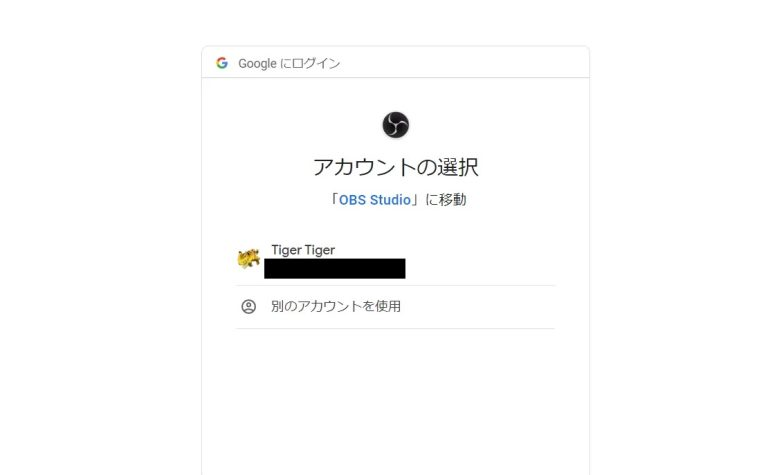
Youtube側からOBS Studioのアクセスの許可を選択します。が求められるので配信アカウントが正しければ【Continue】を選択
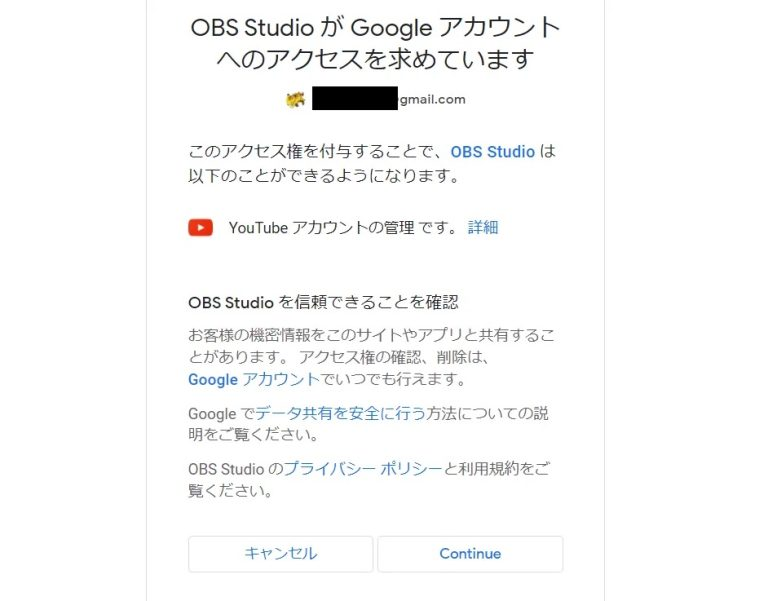
以上の設定でYoutubeのライブ配信ができます。
黄色の項目で【配信開始】【配信終了】
OBS Studioがあればアプリやゲーム、Mind Mapなどのアプリを立ち上げて配信することもできます。
動画編集ソフト
ライブ配信以外にもパソコンやスマホで撮影した映像をカットやBGMを入れて編集したりしてYoutubeにコンテンツを発信する方法もあります。
収録型の動画発信はミスをしても編集でなかったようにできる点。
代表的動画編集ソフトを3本ご紹介します。
| Premiere Pro | Davinci Resolve | Final Cut Pro | |
| 月額料金 | 2,728円/月 | 無料/¥39,578 | 36,800円 |
| 対応OS | Windows/Mac | Windows/Mac | Mac |
| Mac | ○ | ○ | ○ |
| インストール可能台数 | 2台同時ログイン | 2台同時ログイン | 制限なし |
【Adobe】Premiere Pro
対応OS:Windows・Mac
【Adobe】Premiere Proは動画編集で最も有名な動画編集ソフト。
Premiere Proは人気の動画編集なのでYoutubeやネットに使い方を解説したコンテンツがアップされています。
Premiere Proのデメリットは毎月発生する月額料金。
| Premiere Pro | Creative Cloud コンプリートプラン | |
|---|---|---|
| 2,728円/月額 | 6,248円/月額 | 65,097円/年額 |
| Premiere Pro | Photoshop・ Illustrator・ InDesign・Premiere Pro・ Acrobat Pro 20以上あるAdobeのCreative Cloudアプリが利用可能 | |

動画編集だけが目的なら月額2,728円のPremiere Proで十分
- Windows・Macに対応
- 最大2台まで同時利用が可能
- 利用者が多いから書籍、ウェブコンテンツが多数
今回、紹介する動画編集ソフトの中で唯一毎月コストが発生するPremiere Pro。
長期に渡ってPremiere Pro使うとなると毎月発生する2,728円コストが負担に感じます。
動画編集で収益を発生させられるならPremiere Proはオススメです。
DaVnci Resolve
対応OS:Windows・Mac
DaVinci Resolveは無料で動画編集の機能を網羅した動画編集ソフト。
39,578円でDaVinci Resolve完全版に対応。
- 解像度32K(無料版4K)
- マルチGPU対応(動画処理速度が向上)
- 高性能ノイズ除去対応
有料版の機能はプロのクリエイターが使用する機能。

Youtubeの動画を編集するくらいなら無料版で対応が可能だね!
- Windows・Macに対応
- 無料版でも満足いく編集機能が搭載
- 利用台数無制限
DaVinci Resolveのデメリットは利用者が少ないが故に操作方法の情報が少ない。
無料版とは思えないほどの機能の豊富さで使いこなすことが難しいソフトです。
動画編集を検討している方はとりあえずDaVinci Resolveで試して見て操作が難しそうならPremiere ProやFinal Cut Proに移行してもいいですね。
Final Cut Pro
対応OS:Mac
Macでしか動画編集しないならならばFinal Cut Proがオススメ。
Final Cut Proを36,800円で購入したら追加料金もなく使用できる動画編集ソフト。
- 買い切りで使用できる
- Macに特化した動画編集ソフトだから快適に編集することができる
- 1ユーザー利用台数無制限
Final Cut ProのデメリットはMacでのみでしか使用できないこと。
WindowsとMacの2台使いしている人は、Premiere ProかDaVinci Resolveをオススメします。

僕もWindowsとMacの2台持ちだけど状況でWindowsとMacを使い分けるからMacでしか起動しないFinal Cut Proは不便かな
簡単 ライブ配信まとめ
パソコンとウェブカメラ、マイクがあれば今日からでも始められるYoutubeライブ配信。

僕はライブ配信する為にウェブカメラとマイクを購入。配信ソフト、動画編集ソフトは無料のソフトを使っているよ。
今回、ライブ配信を始めようと決意して購入した【logicool】STREAMCAM C980とコンデンサーマイク【BLUE】Yeti X。
STREAMCAMの映像は解像度が良すぎてカメラに映し出された映像に困惑気味だけど鮮明に映るストリームカメラである証拠。
滑舌の悪い音声もYeti Xを通すだけで落ち着いた雰囲気の音声に聞こえてきます。
- ウェブカメラ:【logicool】STREAMCAM C980
- マイク:【BLUE】Yeti X
- 配信ソフト:OBS Studio
- 動画編集ソフト:DaVinci Resolve